Как отключить телеметрию в Windows 11 (полное руководство)
Если вы использовали Windows 10, возможно, вы знаете о системе телеметрии. Если вы этого не сделаете, телеметрия — это автоматизированный процесс, используемый для удаленного сбора данных. В компьютерах телеметрия относится к данным, собранным о действиях пользователя.
Технологические компании собирают данные через свою систему телеметрии, чтобы улучшить взаимодействие с пользователем при использовании их приложений и сервисов. Точно так же Microsoft также собирает ваши данные через свои система телеметрии в Windows 11 чтобы улучшить ваш пользовательский опыт.
Microsoft собирает информацию о вашей активности, такую как используемые вами приложения, настройки вашей системы, настройки Windows, сайты, которые вы посещаете, и т. д., и отправляет ее на свой сервер. Microsoft нужны данные от своих пользователей для улучшения операционной системы, повышения безопасности и устранения существующих ошибок.
Хотя у Microsoft есть веские причины для удаленного сбора данных, для многих это может быть проблемой конфиденциальности. Не все захотят передавать информацию об использовании своей системы и приложений в Microsoft без согласия. Если вы не хотите, чтобы Windows 11 собирала и отправляла данные телеметрии в Microsoft, отключите ее вручную.
Программы для Windows, мобильные приложения, игры - ВСЁ БЕСПЛАТНО, в нашем закрытом телеграмм канале - Подписывайтесь:)
Действия по отключению телеметрии в Windows 11
Это довольно легко отключить телеметрию в Windows 11, и вы можете сделать это без установки каких-либо сторонних приложений. Ниже мы поделились несколькими лучшими способами ограничить сбор данных в Windows 11. Давайте начнем.
1) Отключить отправку диагностических данных в Windows 11
Для начала вам сначала нужно отключить отправку необязательных диагностических данных в Microsoft в Windows 11. Вот что вам нужно сделать.
1. Сначала нажмите кнопку «Пуск» в Windows 11 и выберите Настройки.
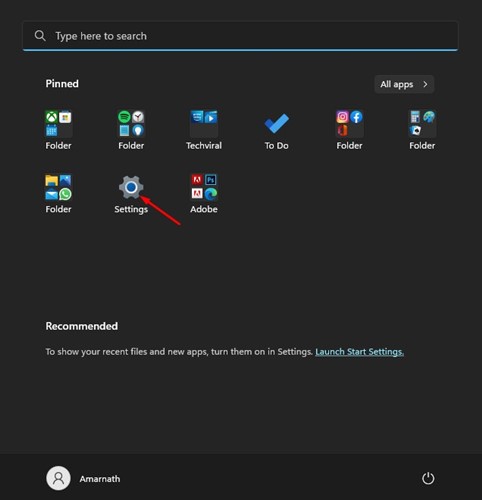
2. В приложении «Настройки» щелкните значок Конфиденциальность и безопасность раздел на левой панели.
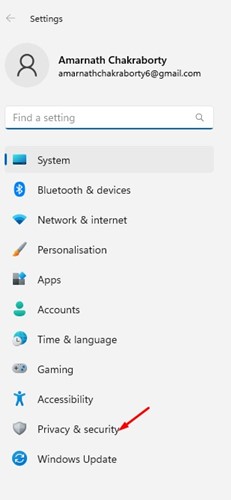
3. Справа прокрутите вниз и щелкните значок Диагностика и обратная связь вариант.
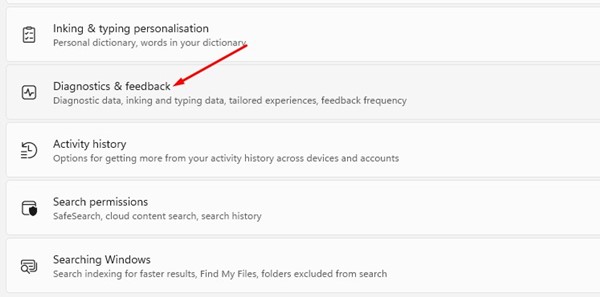
4. Далее разверните раздел Диагностические данные и выключать переключатель для «Отправить необязательные диагностические данные»
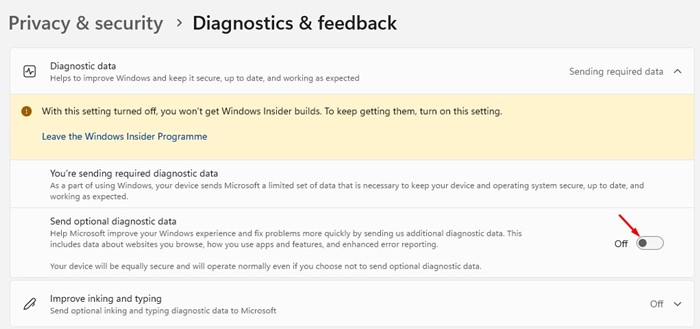
5. Теперь прокрутите немного вниз и разверните Индивидуальный опыт.
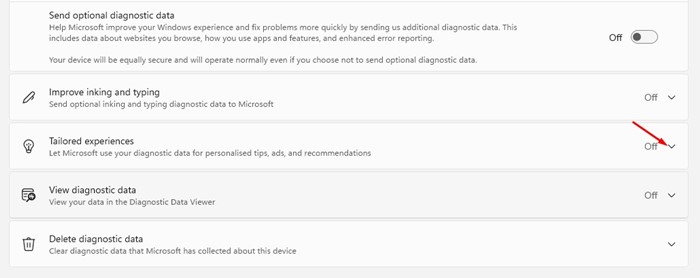
6. В разделе «Индивидуальный опыт» выключать тумблер, который читает «Разрешить Microsoft использовать вашу диагностику…»
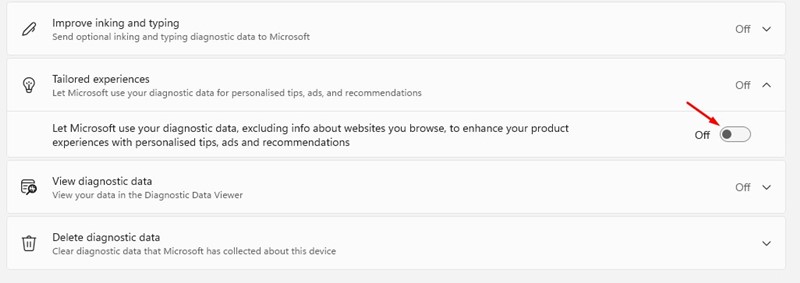
Вот и все! Это предотвратит отправку Windows 11 телеметрии и других диагностических данных в Microsoft.
2) Отключить другие диагностические данные в Windows 11
Вам нужно отключить несколько других параметров, чтобы полностью предотвратить отслеживание данных. Вот несколько вещей, которые вам нужно отключить.
1. Сначала нажмите кнопку «Пуск» в Windows 11 и выберите Настройки.
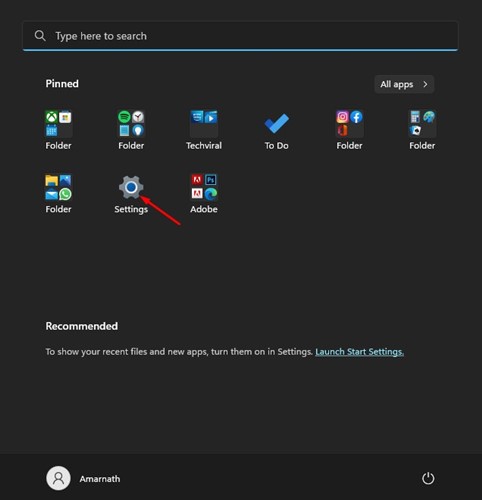
2. В приложении «Настройки» щелкните значок Конфиденциальность и безопасность вариант на левой боковой панели.
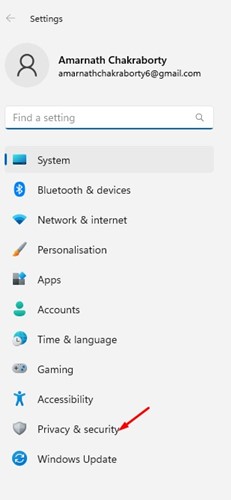
3. На правой панели щелкните значок Речь.
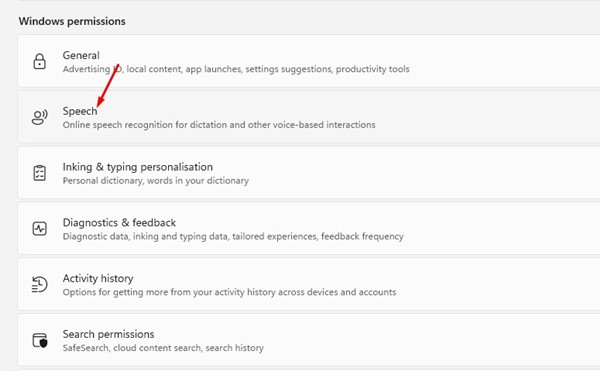
4. Выключать переключатель для Онлайн-распознавание речи на следующей странице.

5. Теперь вернитесь на предыдущую страницу и щелкните значок Персонализация рукописного ввода и ввода.
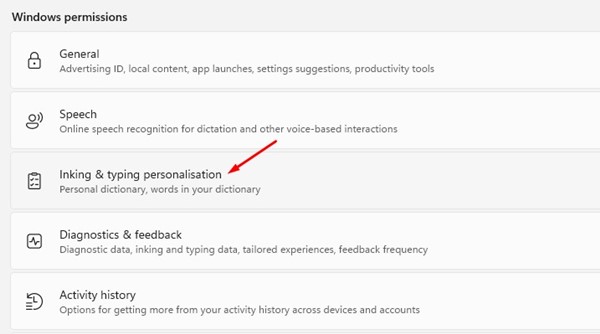
6. На следующем экране выключать переключатель для «Персональный рукописный и машинописный словарь»
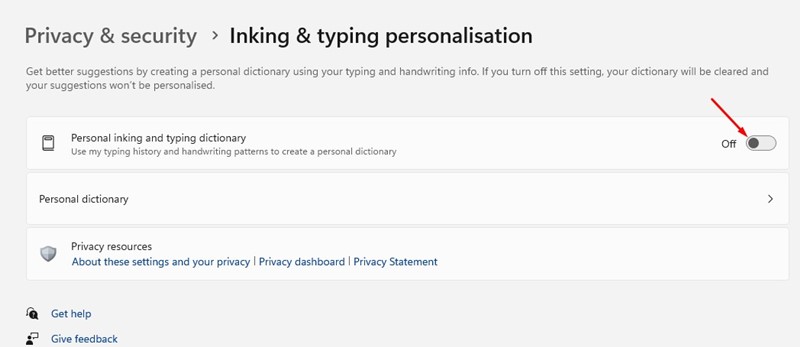
7. Теперь вернитесь к предыдущему экрану и щелкните значок История активности.
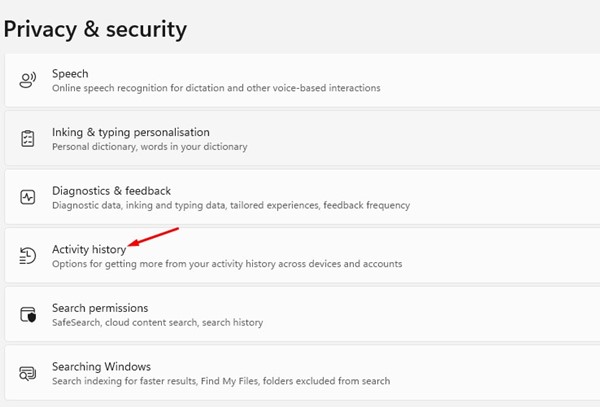
8. В разделе «История действий» выключать переключатель для «Сохранить историю моих действий на этом устройстве». Сделав это, нажмите на Чистая история кнопка.
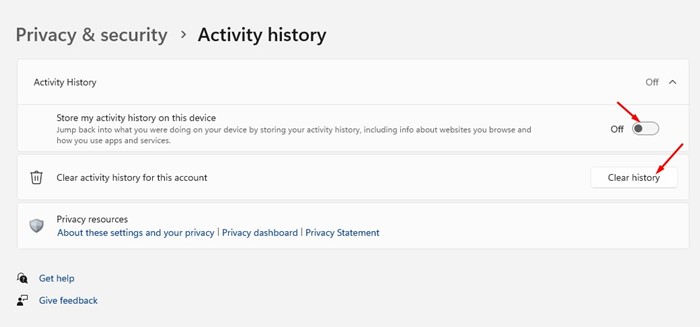
3) Внесите изменения в общие настройки конфиденциальности
Вы также можете внести несколько изменений в общие настройки конфиденциальности Windows 11, чтобы предотвратить отслеживание данных. Вот некоторые из важных изменений, которые необходимо внести.
1. Сначала нажмите кнопку «Пуск» в Windows 11 и выберите Настройки.
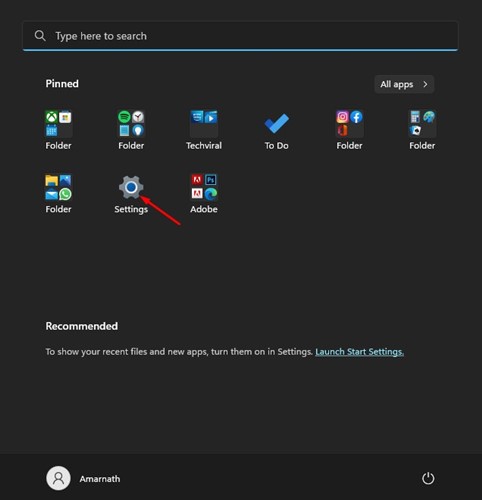
2. На странице настроек нажмите кнопку Конфиденциальность и безопасность вариант на левой панели.
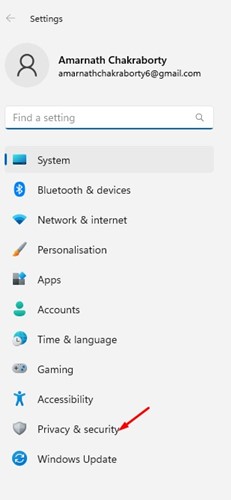
3. Справа прокрутите вниз и нажмите Общий вариант в разрешениях Windows.
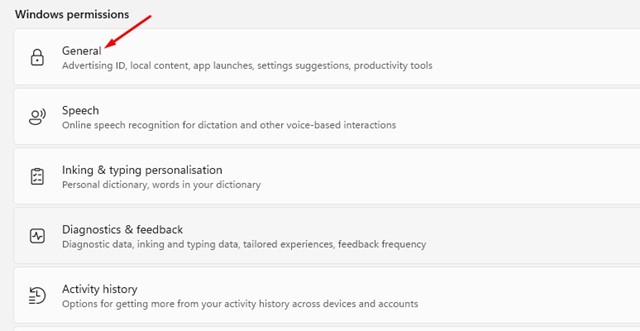
4. На следующем экране вам нужно отключить все четыре опции:
- Разрешить приложениям показывать мне персонализированную рекламу с использованием моего рекламного идентификатора.
- Разрешить веб-сайтам показывать мне местный контент, используя доступ к моему списку языков.
- Покажите мне рекомендуемый контент в приложении «Настройки».
- Позвольте Windows улучшить Пуск и результаты поиска, отслеживая запуски приложений.
- После отключения всех четырех параметров перезагрузите компьютер с Windows 11.
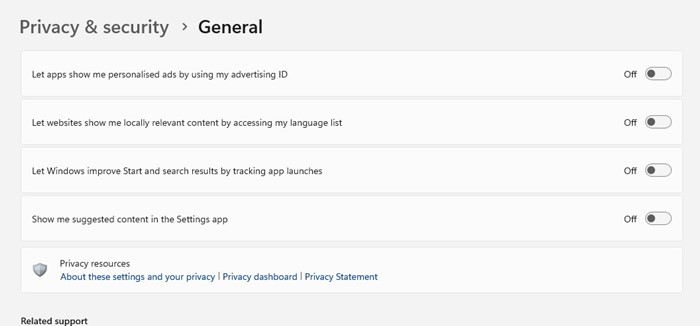
Итак, это лучшие способы отключить телеметрию в Windows 11 ПК. Эти методы отключат все типы отслеживания данных на вашем устройстве. Если вам нужна дополнительная помощь в отношении данных телеметрии, сообщите нам об этом в комментариях.
Программы для Windows, мобильные приложения, игры - ВСЁ БЕСПЛАТНО, в нашем закрытом телеграмм канале - Подписывайтесь:)





